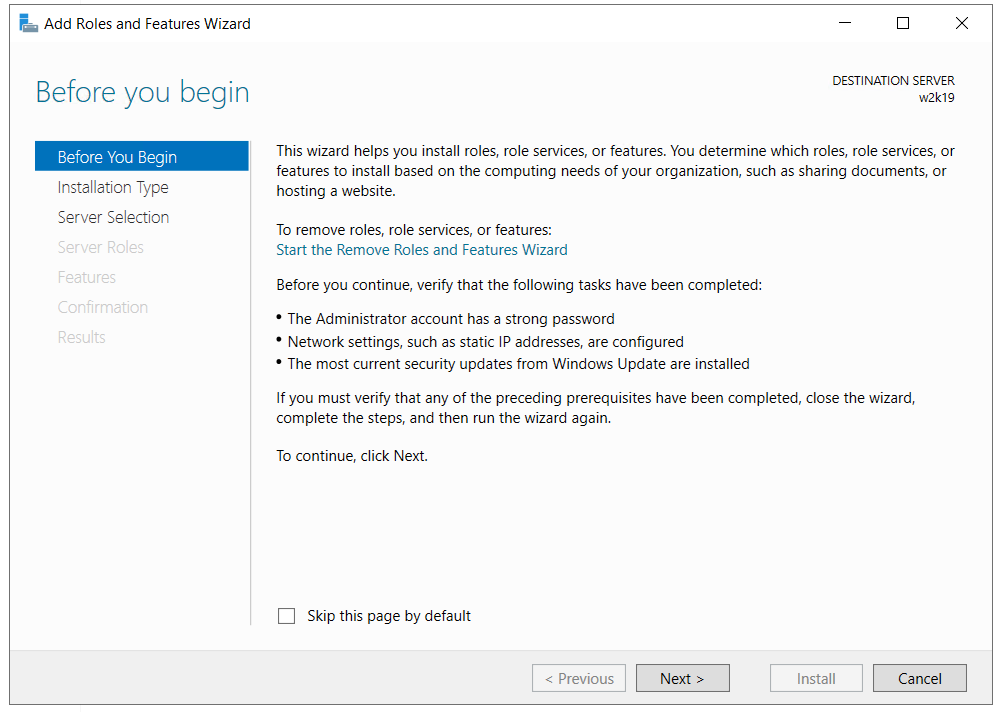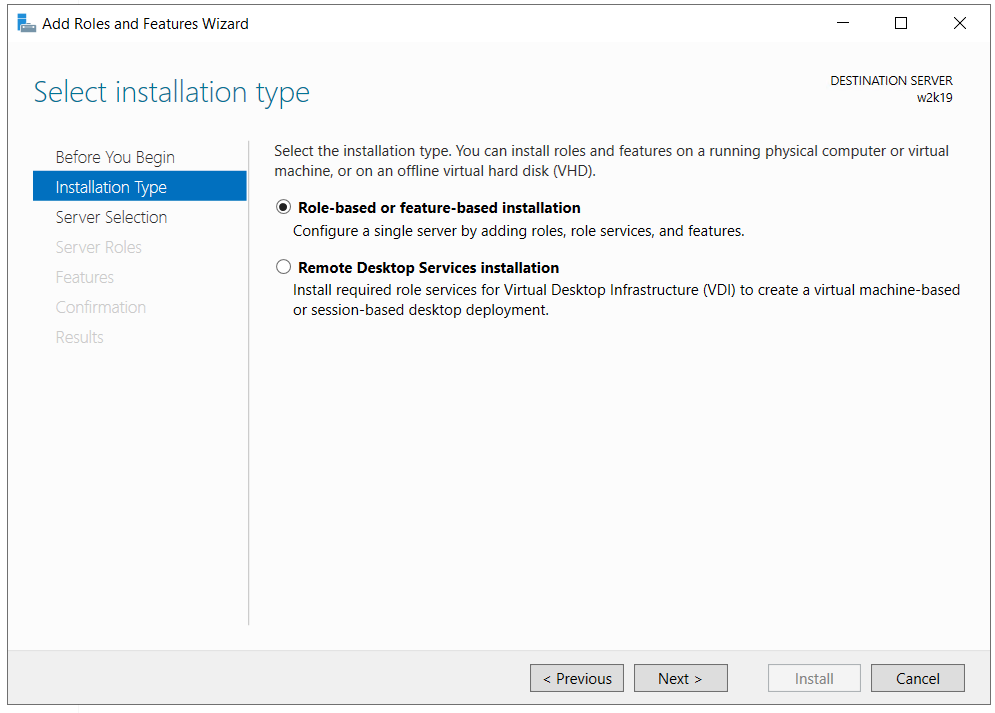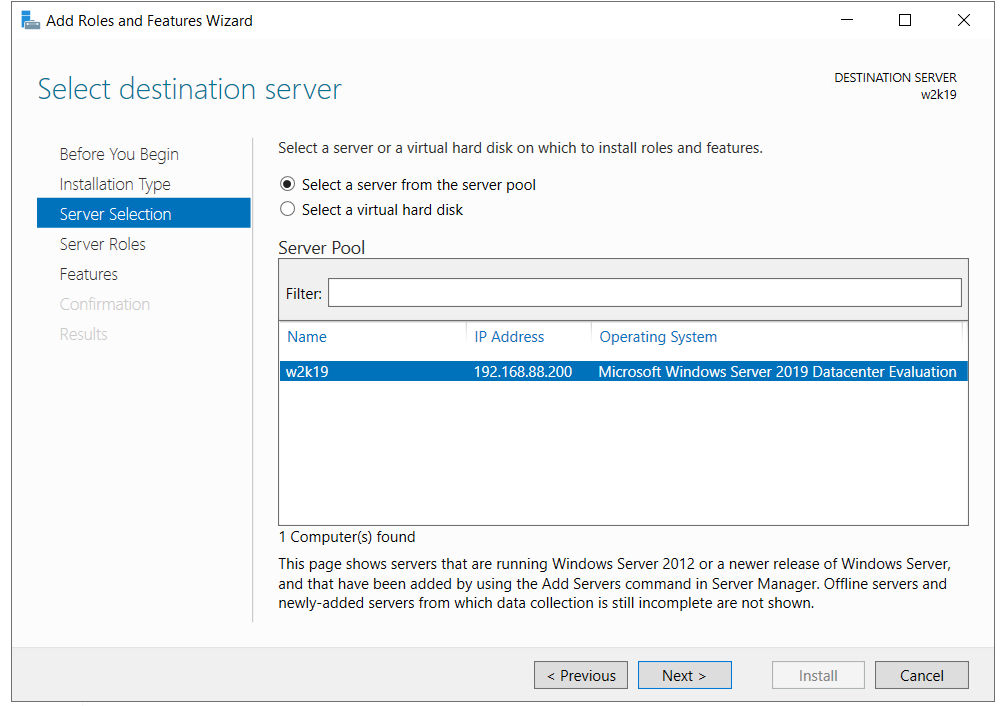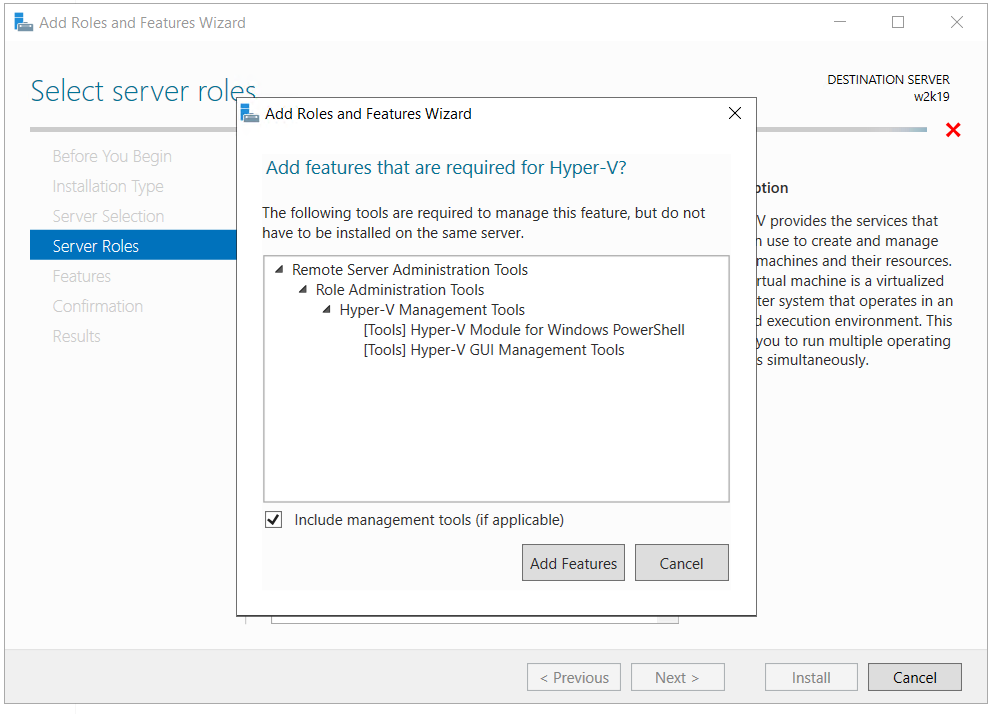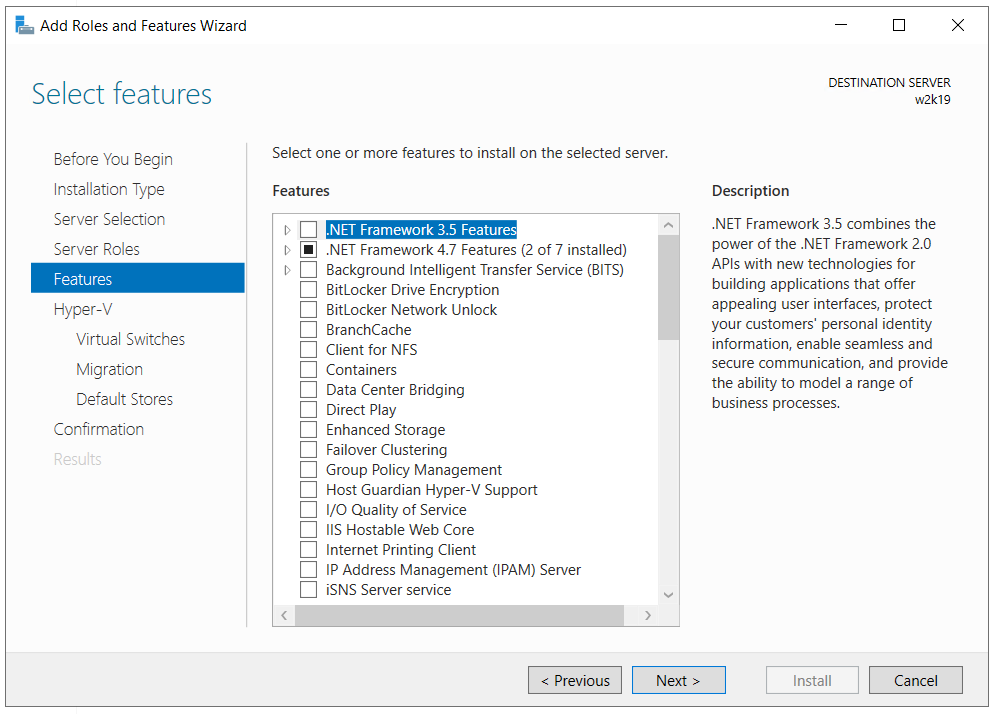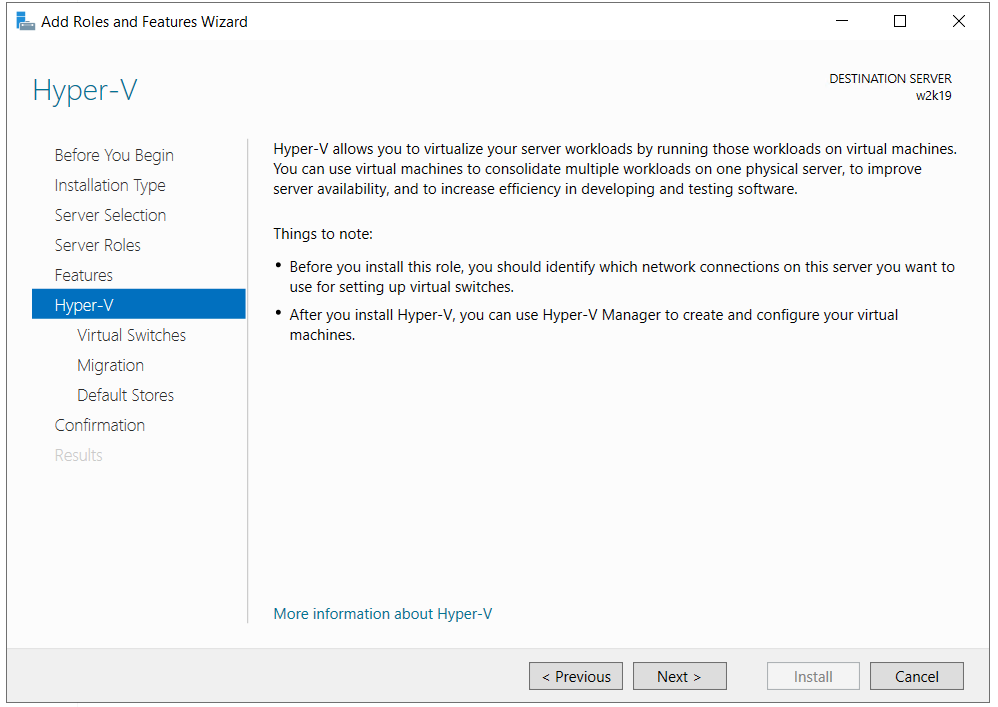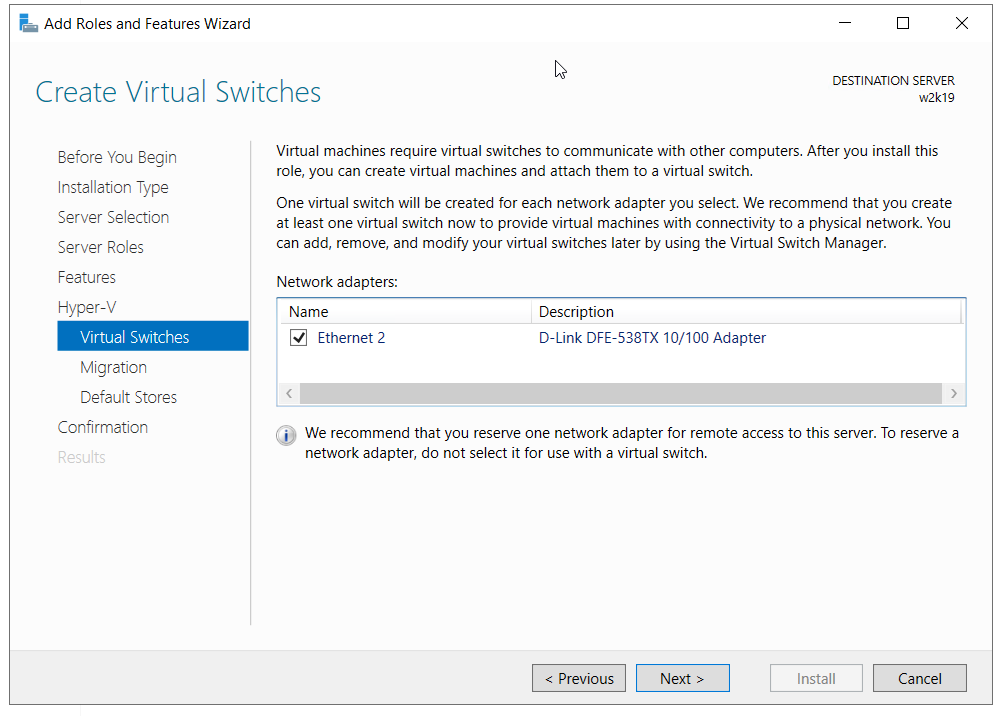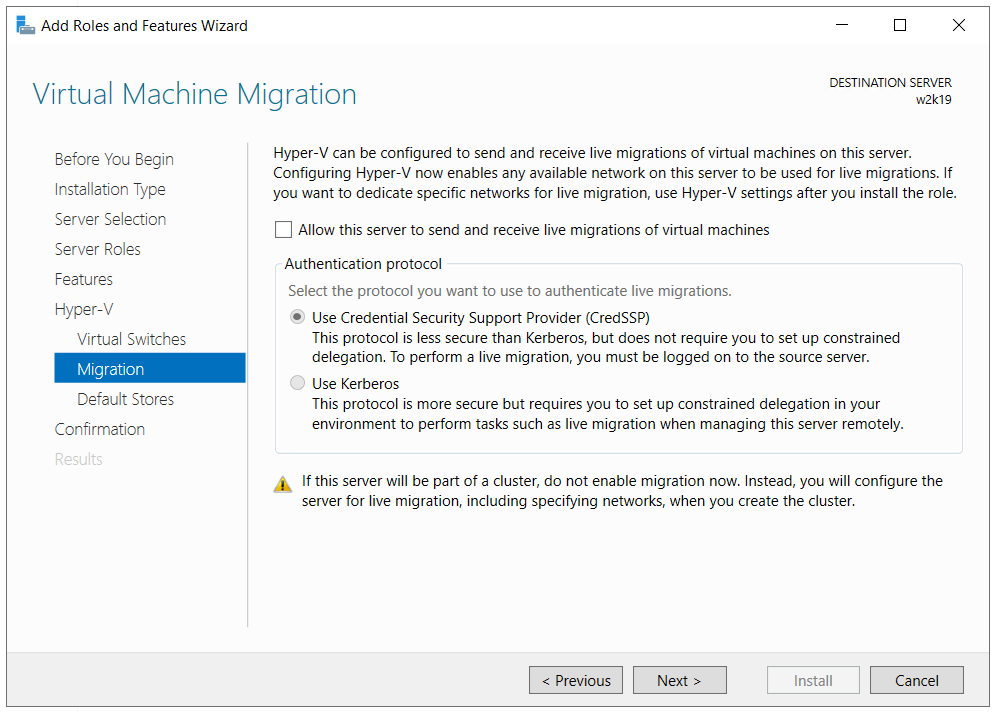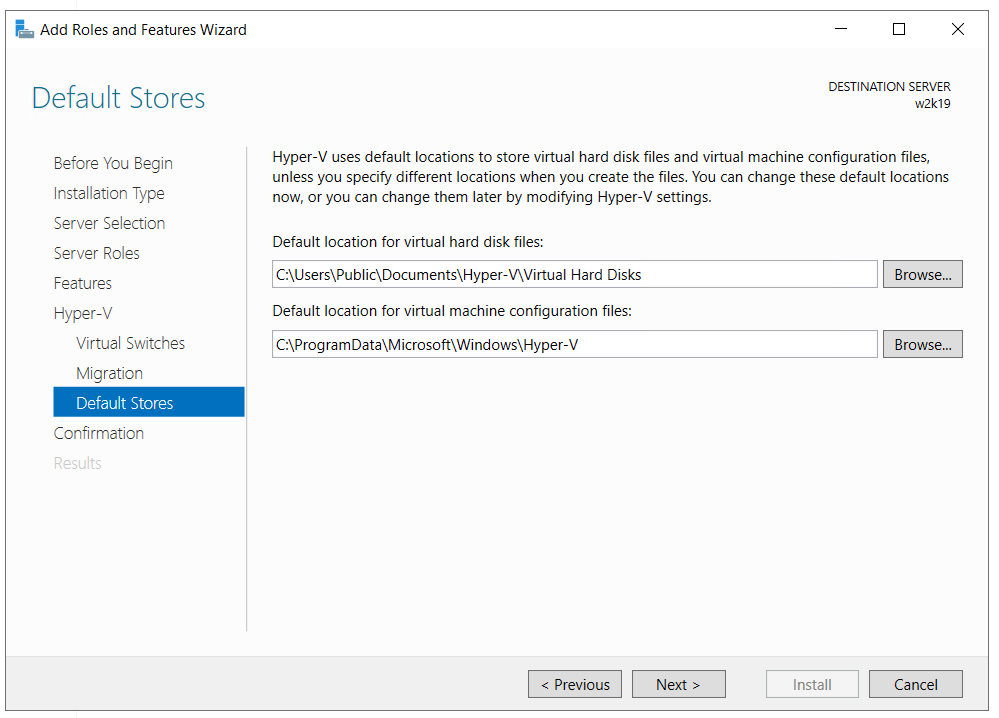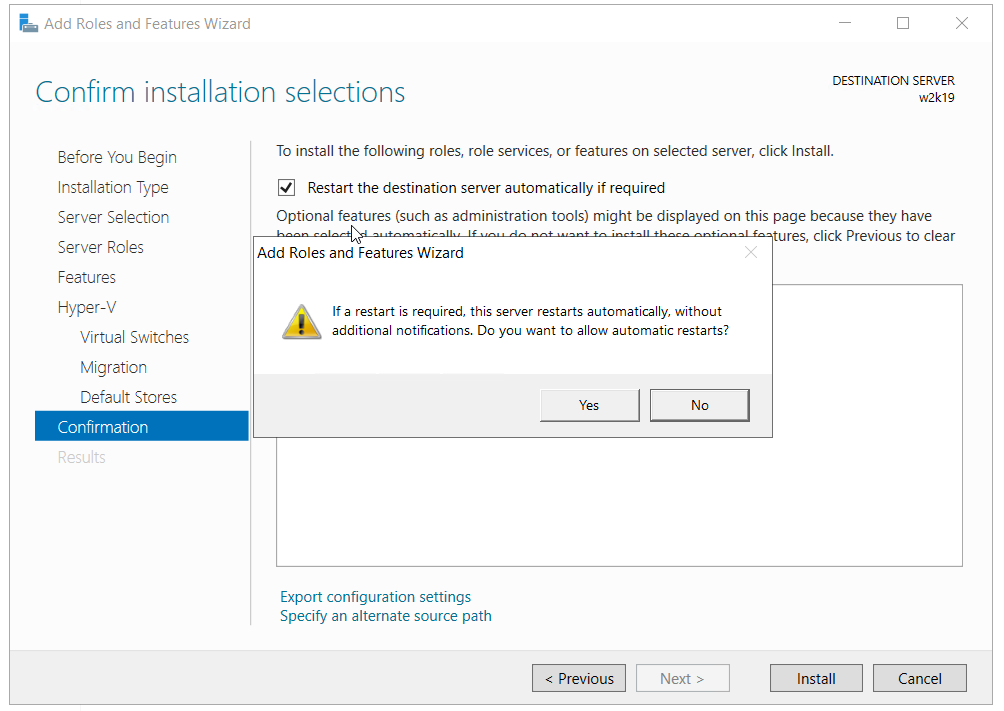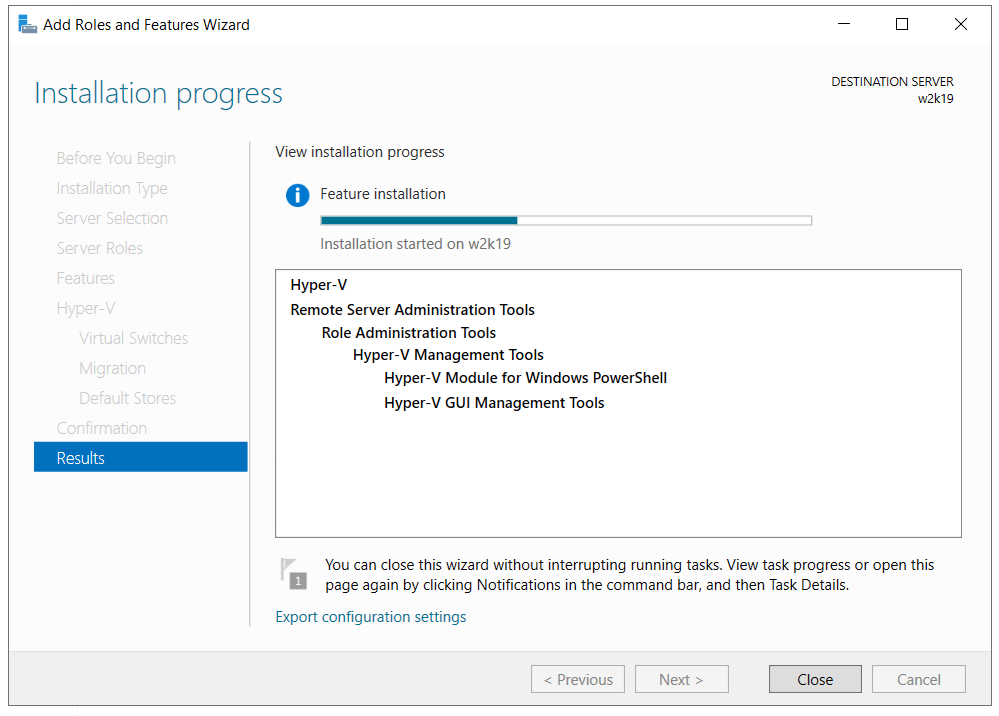Si sou fan dels nostres articles, probablement hàgiu vist molts articles que parlen d’Hyper-V 2019. Després d’entendre bé les virtualitzacions, el següent pas és equipar el nostre entorn amb la màquina que pugui funcionar com a hipervisor i és compatible amb Windows Server 2010 o Hyper-V 2019 Core Server. Hi ha dues maneres d’instal·lar Hyper-V 2019 a la màquina física. Podem instal·lar-lo com a servidor principal Hyper-V tal com ja tractem a l'article nucli del servidor hyper-v . La segona forma és instal·lar-lo com a rol al Windows Server 2019. Com que volem mostrar-vos la imatge completa dels diferents tipus d’instal·lació, us guiarem pel procediment d’instal·lació d’Hyper-V 2019 al Windows Server 2019.
Com sempre, crearem un escenari per explicar-lo d’una manera més senzilla. Disposem d’una estació de treball Dell Desktop que s’utilitzarà per allotjar el Windows Server 2019. El Windows Server ja està instal·lat a la màquina amb tots els controladors necessaris. Abans d’instal·lar Hyper-V Server a la màquina, és obligatori habilitar la virtualització a la BIOS o UEFI. Podeu trobar alguns articles al nostre lloc web. Si no esteu segur de com fer-ho al vostre equip, consulteu la documentació del lloc web del proveïdor.
El següent pas seria obrir el Gestor de servidors, l'eina per gestionar Windows Server i instal·lar Hyper-V. Comencem, doncs.
- Iniciar Sessió al Windows Server 2019
- Feu clic esquerre a sobre Menú d'inici i escriviu Gestor de servidors
- Obert Gestor de servidors
- Sota Configureu aquest servidor local fer clic a Afegiu funcions i funcions

- Sota Abans que comencis feu clic
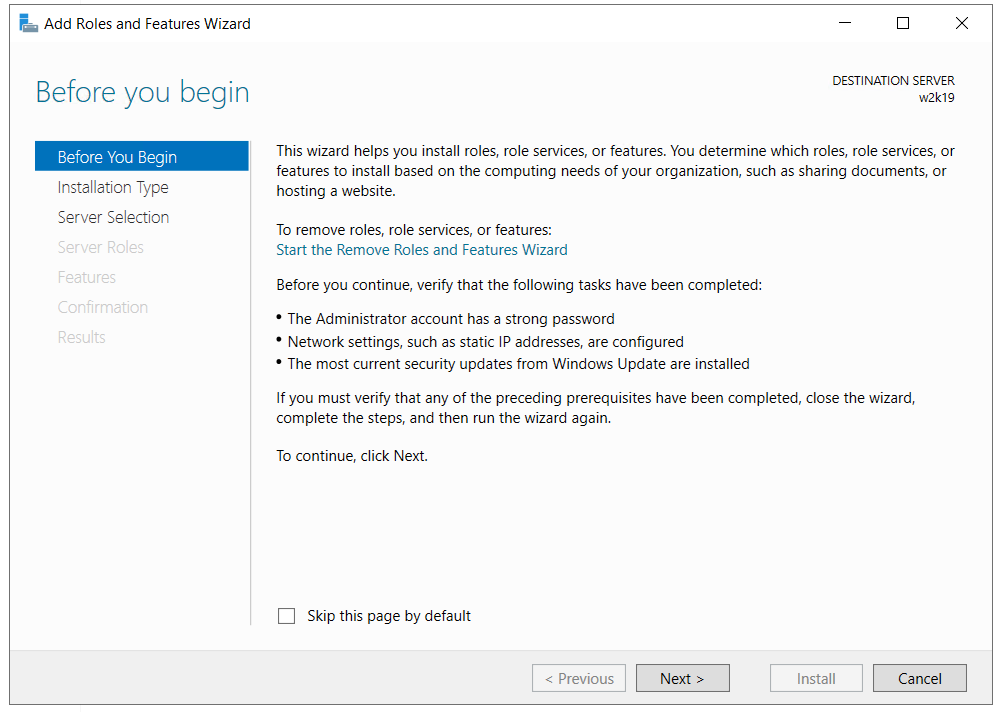
- Sota Seleccioneu Tipus d'instal·lació seleccioneu Instal·lació basada en funcions o funcions i després feu clic a
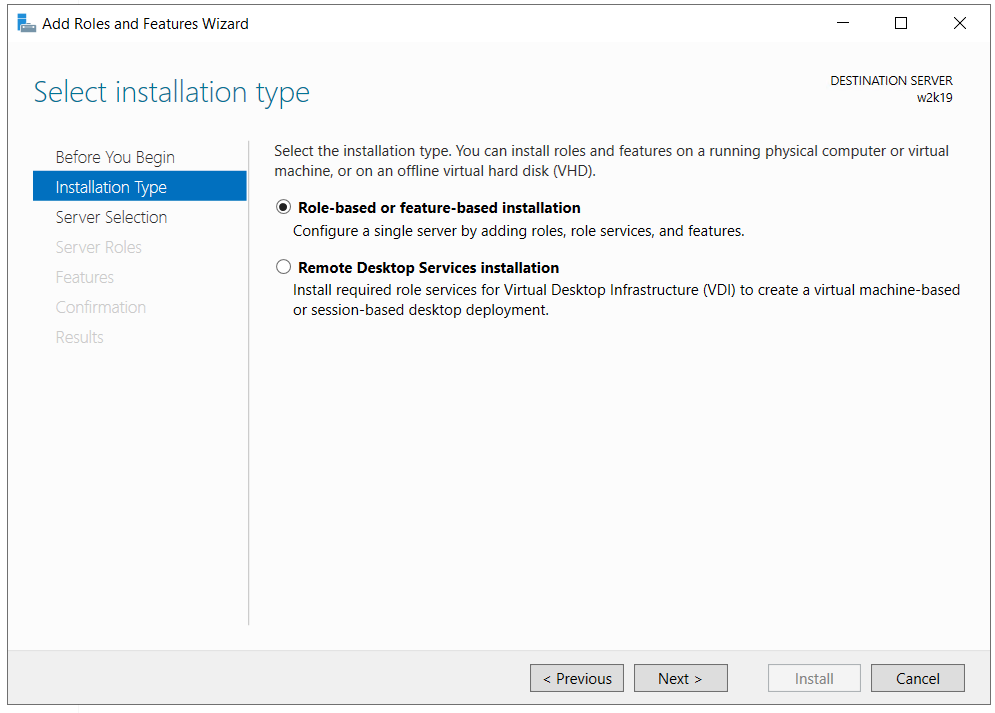
- Sota Seleccioneu el servidor de destinació , trieu el servidor on voleu instal·lar la funció Hyper-V i feu clic a Pròxim . En el nostre cas, s’anomena el servidor de destinació w2k19 .
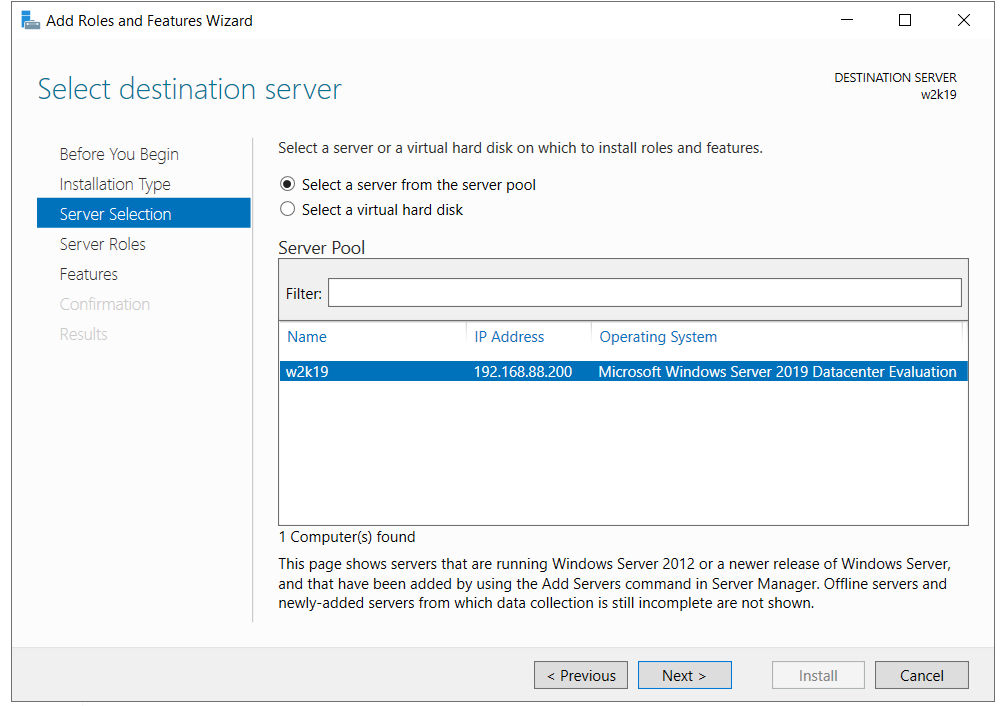
- Sota Seleccioneu els rols del servidor , seleccioneu Hyper-V i després feu clic a Afegeix funcions per aprovar les característiques de les eines de gestió d’instal·lacions necessàries per gestionar l’Hyper-V. Instal·larà el mòdul Hyper-V per a Windows PowerShell i Hyper-V GUI Management Tools.
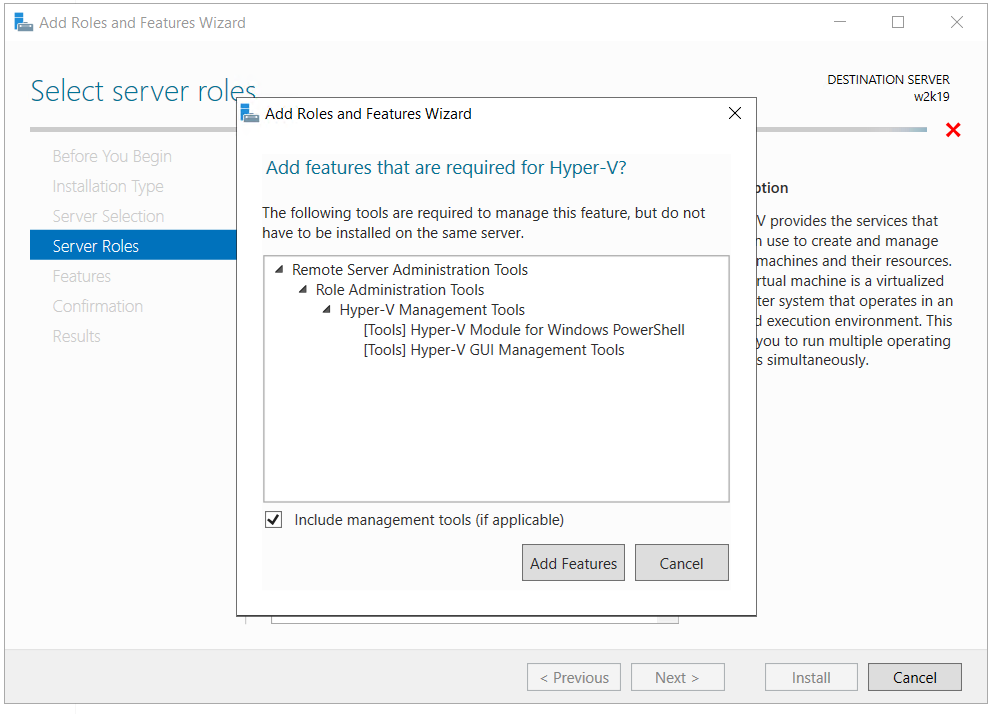
- Sota Seleccioneu els rols del servidor feu clic Pròxim
- Sota Seleccioneu funcions feu clic Pròxim . No cal afegir cap funció addicional.
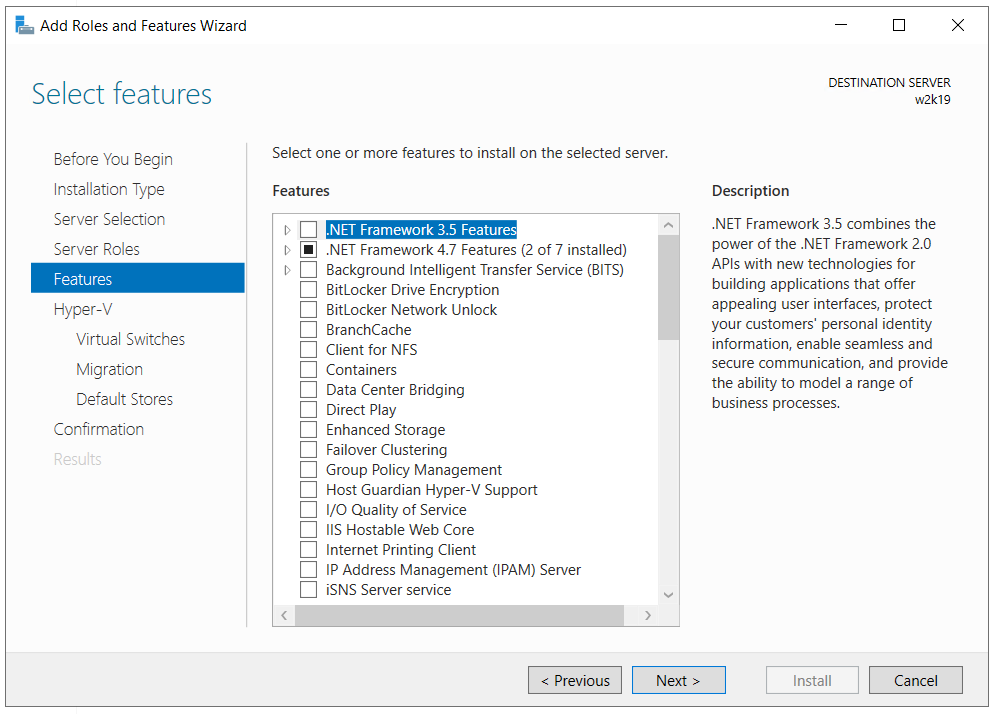
- Sota Hyper-V feu clic Pròxim .
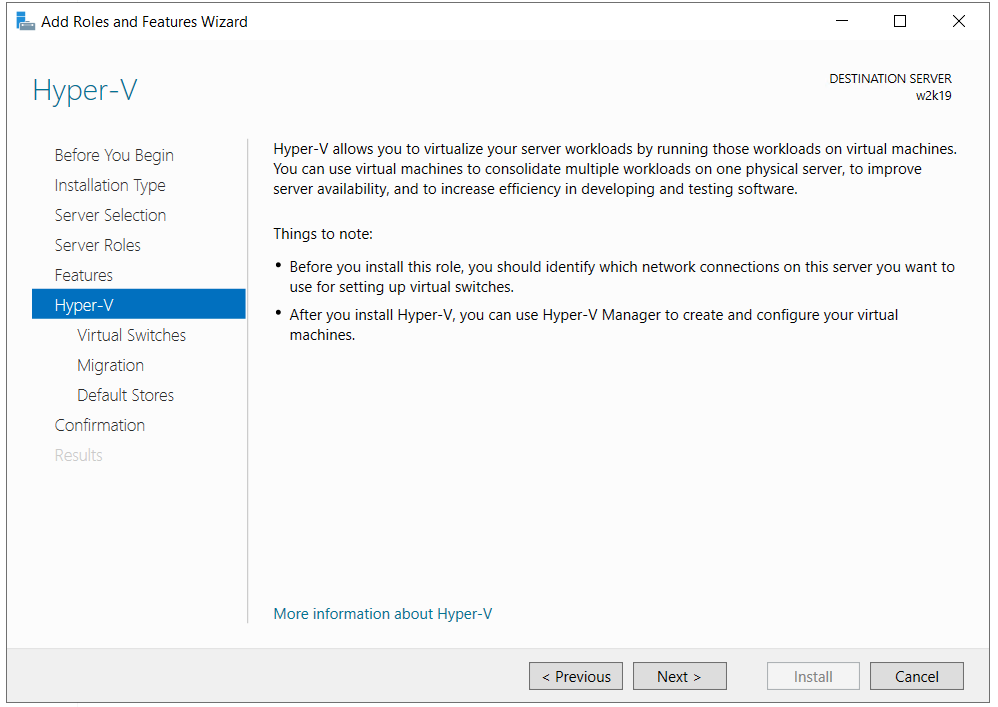
- Sota Creeu commutadors virtuals , seleccioneu un adaptador de xarxa física que s'utilitzarà per proporcionar commutadors de xarxa virtuals amb connectivitat a un servidor físic i feu clic a Pròxim . Podeu afegir, eliminar i modificar els vostres commutadors virtuals més endavant mitjançant el Gestor de commutadors virtuals. En el nostre cas, utilitzarem un adaptador de xarxa físic D-Link DFE-538TX 10/100.
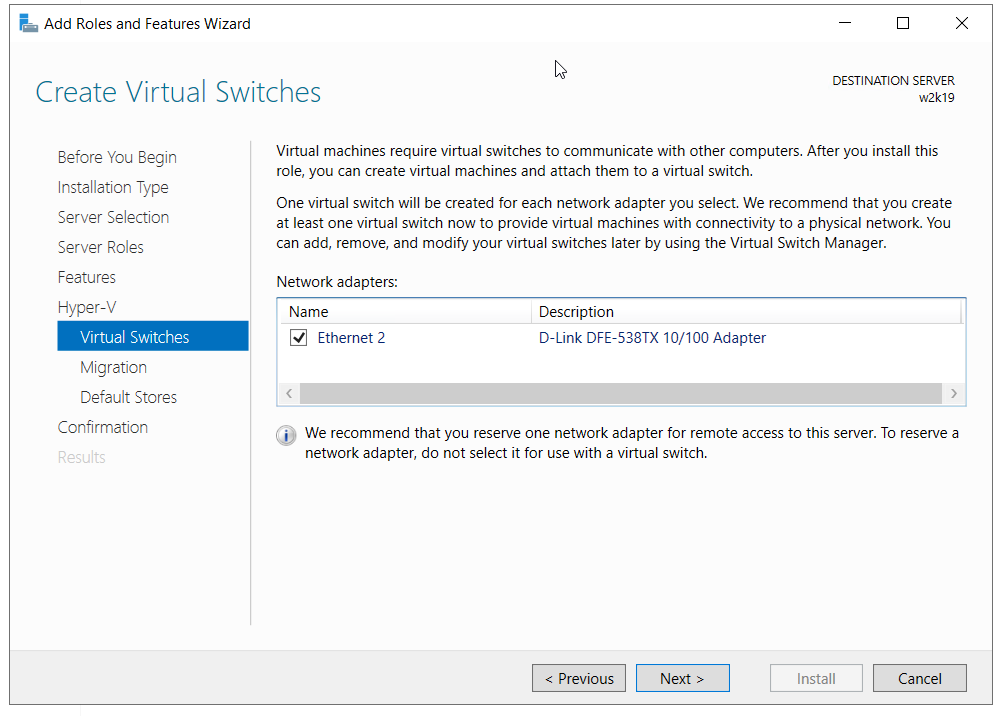
- Sota Migració de màquines virtuals , deixeu la configuració predeterminada i feu clic a Pròxim
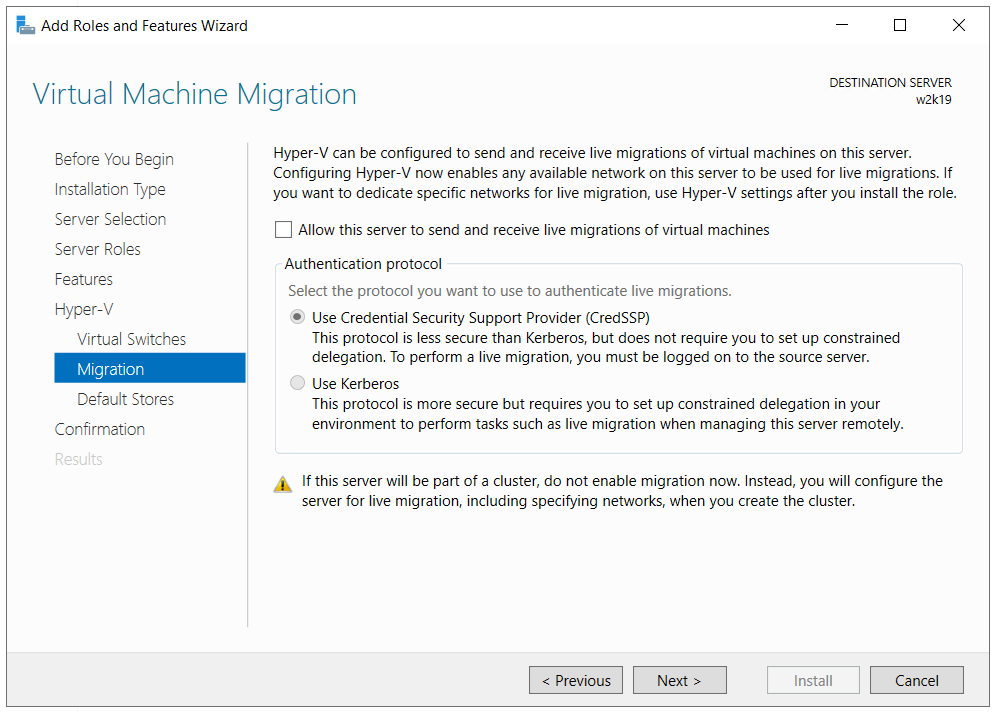
- Sota Botigues predeterminades , deixeu la configuració predeterminada o canvieu en funció de les vostres necessitats i feu clic a Pròxim . En el nostre cas, mantindrem la ubicació predeterminada per al disc dur i els fitxers de configuració.
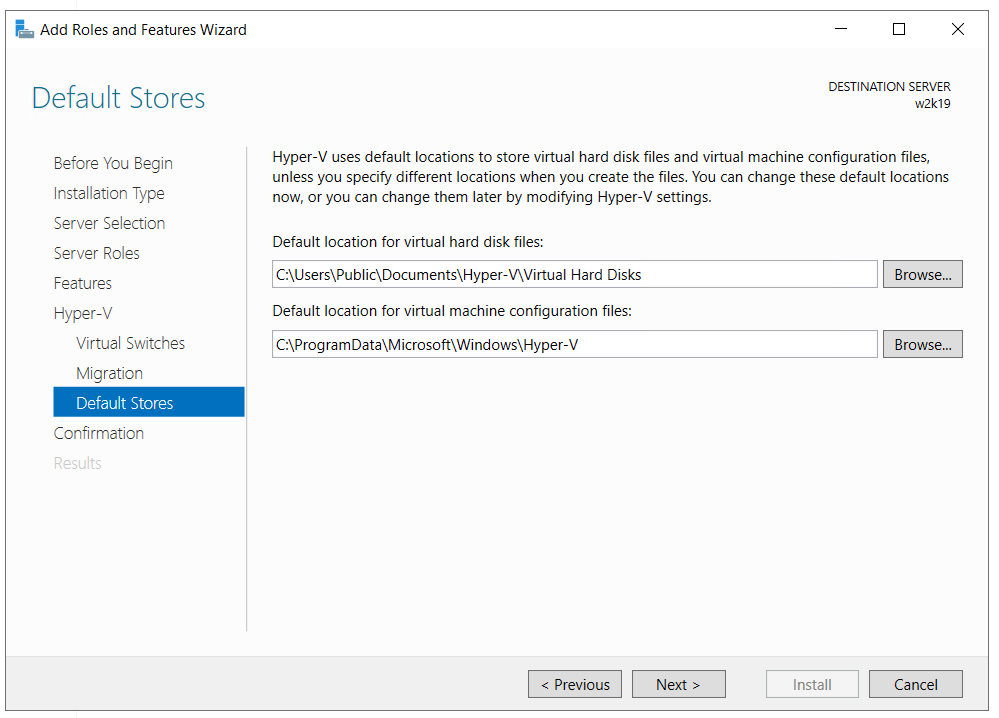
- Sota Confirmeu les seleccions d’instal·lació seleccioneu Reinicieu el servidor de destinació automàticament si cal.
- A la finestra següent, feu clic a Sí per confirmar que reinicieu el servidor automàticament sense notificacions addicionals i feu clic a Instal·la
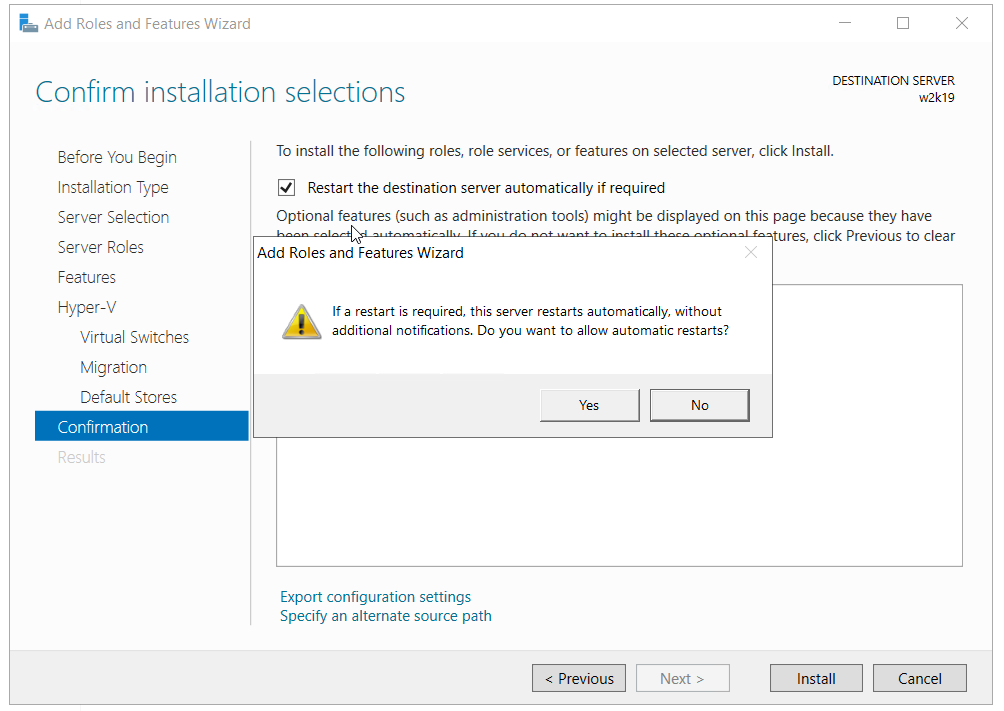
- Espera fins que el Windows Server instal·li el rol de servidor Hyper-V. Un cop finalitzat el procediment, el Windows Server es reiniciarà automàticament.
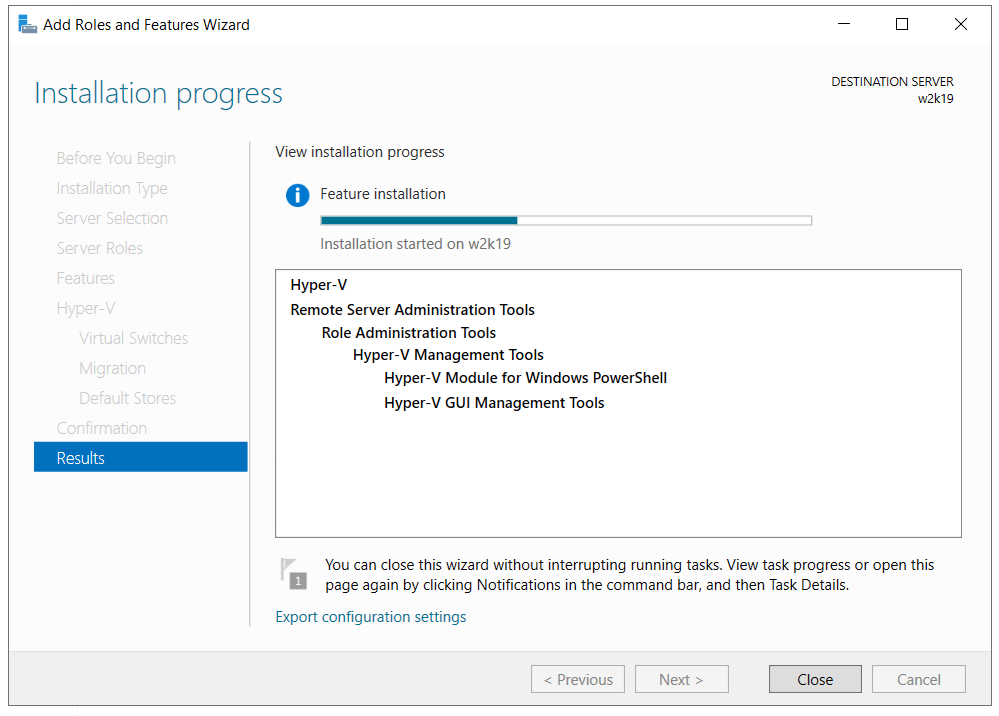
- Enhorabona . Heu instal·lat correctament la funció Hyper-V al Windows Server 2019.
- Iniciar Sessió al Windows Server 2019
- Feu clic amb el botó esquerre al Menú d'inici i escriviu Administrador d’Hyper-V
- Obert Administrador d’Hyper-V
Creeu la vostra primera màquina virtual i configureu el servidor seguint les instruccions dels articles següents:
- Gestió remota bàsica Hyper-V 2019
- Creeu la vostra primera màquina virtual a Hyper-V 2019
- Com exportar i importar màquines virtuals a Hyper-V 2019